教你如何用Docker快速搭建深度学习环境
本教程搭建集 Tensorflow、Keras、Coffe、PyTorch 等深度学习框架于一身的环境,及jupyter。
本教程使用nvidia-docker启动实例,通过本教程可以从一个全新的Ubuntu系统快速搭建出GPU深度学习环境。
一、安装依赖环境
1. 使用国内镜像加速安装
https://mirrors.tuna.tsinghua.edu.cn/help/ubuntu/
此处默认环境:ubuntu16.04LTS
sudo mv /etc/apt/sources.list /etc/apt/sources.list.old
sudo vim /etc/apt/sources.list
然后将下面的内容写入该文件:
需要注意的是:不同版本的ubuntu镜像源不一样,可以在清华镜像源查询
# 默认注释了源码镜像以提高 apt update 速度,如有需要可自行取消注释
deb https://mirrors.tuna.tsinghua.edu.cn/ubuntu/ xenial main restricted universe multiverse
# deb-src https://mirrors.tuna.tsinghua.edu.cn/ubuntu/ xenial main restricted universe multiverse
deb https://mirrors.tuna.tsinghua.edu.cn/ubuntu/ xenial-updates main restricted universe multiverse
# deb-src https://mirrors.tuna.tsinghua.edu.cn/ubuntu/ xenial-updates main restricted universe multiverse
deb https://mirrors.tuna.tsinghua.edu.cn/ubuntu/ xenial-backports main restricted universe multiverse
# deb-src https://mirrors.tuna.tsinghua.edu.cn/ubuntu/ xenial-backports main restricted universe multiverse
deb https://mirrors.tuna.tsinghua.edu.cn/ubuntu/ xenial-security main restricted universe multiverse
# deb-src https://mirrors.tuna.tsinghua.edu.cn/ubuntu/ xenial-security main restricted universe multiverse # 预发布软件源,不建议启用
# deb https://mirrors.tuna.tsinghua.edu.cn/ubuntu/ xenial-proposed main restricted universe multiverse
# deb-src https://mirrors.tuna.tsinghua.edu.cn/ubuntu/ xenial-proposed main restricted universe multiverse
Tuna Mirrors
使镜像源生效
sudo apt-get update
2. 安装 NVIDIA GPU 驱动
sudo add-apt-repository ppa:graphics-drivers/ppa
sudo apt-get update
sudo apt-get install nvidia- nvidia-prime
查看是否安装成功
watch nvidia-smi # 该命令可查看GPU使用情况
3. 安装 Docker
https://mirrors.tuna.tsinghua.edu.cn/help/docker-ce/
以ubuntu16.04LTS为例
curl -fsSL https://download.docker.com/linux/ubuntu/gpg | sudo apt-key add -
sudo add-apt-repository \
"deb [arch=amd64] https://mirrors.tuna.tsinghua.edu.cn/docker-ce/linux/ubuntu \
$(lsb_release -cs) \
stable"
sudo apt-get update
sudo apt-get install docker-ce
查看是否安装成功
docker -v
将当前用户加入到docker用户组(这样在执行docker命令的时候就不会出现Permission Denied了)
sudo usermod -aG docker ${YOUR_NAME_HERE}
4. 安装 Nvidia-docker
https://github.com/NVIDIA/nvidia-docker
curl -s -L https://nvidia.github.io/nvidia-docker/gpgkey | \
sudo apt-key add -
distribution=$(. /etc/os-release;echo $ID$VERSION_ID)
curl -s -L https://nvidia.github.io/nvidia-docker/$distribution/nvidia-docker.list | \
sudo tee /etc/apt/sources.list.d/nvidia-docker.list
sudo apt-get update sudo apt-get install -y nvidia-docker2
sudo pkill -SIGHUP dockerd
这里的最后一步会重启docker,并载入nvidia-docker的配置
查看是否安装成功
nvidia-docker -v
二、拉取镜像并启动
1. 拉取镜像
这里我们使用了deepo镜像:https://hub.docker.com/r/ufoym/deepo/
其下的 ufoym/deepo:all-py36-jupyter,该镜像收集了大部分深度学习框架,运行在GPU环境,以及配有jupyter。
docker pull ufoym/deepo:all-py36-jupyter
2. 启动镜像
默认配置(不推荐)
nvidia-docker run -it -p : ufoym/deepo:all-py36-jupyter jupyter notebook --no-browser --ip=0.0.0.0 --allow-root --NotebookApp.token= --notebook-dir='/root'
外部挂载配置(挂载外部目录,方便移动数据,不推荐)
# 这里使用了-v选项用于挂载外部目录
nvidia-docker run -it -p : --ipc=host -v /data:/data ufoym/deepo:all-py36-jupyter jupyter notebook --no-browser --ip=0.0.0.0 --allow-root --NotebookApp.token= --notebook-dir='/data'
博主推荐:后台运行并挂载外部目录(需要注意的地方是要把参数-it改成-i,否则无法运行在后台)
nohup nvidia-docker run -i -p : --ipc=host -v /data:/data ufoym/deepo:all-jupyter-py36 jupyter notebook --no-browser --ip=0.0.0.0 --allow-root --NotebookApp.token= --notebook-dir='/data' &
参数说明
-v /data:/data:左边是外部路径,右边是内部路径,例如我的文件放在/home/ubuntu/data下,需要挂载到docker内部的路径是/data,则参数配置应该是-v /home/ubuntu/data:/data--notebook-dir:jupyter工作目录的默认路径,推荐与上面的docker内部数据路径相同,即/data-p 8888:8888:左边是外部端口,右边是docker镜像端口。如果想将jupyter应用挂载在8080端口,只需修改参数-p 8080:8888即可--NotebookApp.token:进入jupyter的密码,这里设置的是空
三、 成功启动
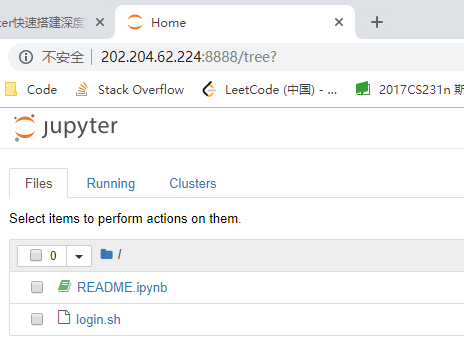
四、其他
1. import tensorflow时遇到Future Warning解决方案
错误如下:
FutureWarning: Conversion of the second argument of issubdtype from `float` to `np.floating` is deprecated. In future, it will be treated as `np.float64 == np.dtype(float).type`.
from ._conv import register_converters as _register_converters
解决方案:
进入jupyter terminal并输入
pip install --upgrade numpy
pip install --upgrade h5py
问题解决。
2. 进入docker shell,以便使用装有deeplearning环境的python交互式命令行
docker exec -it $(docker ps | awk '{print $1}' | sed -n '2p') bash
可以把这一段代码用alias链接后方便使用,在~/.profile下添加这一行:
alias pysh="docker exec -it $(docker ps | awk '{print $1}' | sed -n '2p') bash"
让配置生效
source ~/.profile
再次输入pysh就可以快速进入docker shell
教你如何用Docker快速搭建深度学习环境的更多相关文章
- 一文教您如何通过 Docker 快速搭建各种测试环境(Mysql, Redis, Elasticsearch, MongoDB) | 建议收藏
欢迎关注个人微信公众号: 小哈学Java, 文末分享阿里 P8 高级架构师吐血总结的 <Java 核心知识整理&面试.pdf>资源链接!! 个人网站: https://www.ex ...
- Docker-教你如何通过 Docker 快速搭建各种测试环境
今天给大家分享的主题是,如何通过 Docker 快速搭建各种测试环境,本文列举的,也是作者在工作中经常用到的,其中包括 MySQL.Redis.Elasticsearch.MongoDB 安装步骤,通 ...
- 基于Ubuntu+Python+Tensorflow+Jupyter notebook搭建深度学习环境
基于Ubuntu+Python+Tensorflow+Jupyter notebook搭建深度学习环境 前言一.环境准备环境介绍软件下载VMware下安装UbuntuUbuntu下Anaconda的安 ...
- 五分钟用Docker快速搭建Go开发环境
挺早以前在我写过一篇用 `Docker`搭建LNMP开发环境的文章:[用Docker搭建Laravel开发环境](http://mp.weixin.qq.com/s?__biz=MzUzNTY5MzU ...
- 使用Docker快速搭建PHP开发环境
最近有个同事找过来,希望我对在很早之前写的一个PHP网站上增加一些功能,当时开发使用xampp构建的本地开发环境,但是现在我的笔记本电脑已经更新,没有当时的开发环境.本着尽量不往电脑上装无用软件的原则 ...
- Docker 快速搭建 MySQL8 开发环境
使用 Docker 快速搭建一个 MySQL8 开发环境 步骤 获取镜像 docker pull mysql:8 启动容器,密码 123456,映射 3306 端口 docker run --name ...
- ubuntu18.04下搭建深度学习环境anaconda2+ cuda9.0+cudnn7.0.5+tensorflow1.7【原创】【学习笔记】
PC:ubuntu18.04.i5.七彩虹GTX1060显卡.固态硬盘.机械硬盘 作者:庄泽彬(欢迎转载,请注明作者) 说明:记录在ubuntu18.04环境下搭建深度学习的环境,之前安装了cuda9 ...
- ubuntu16.04+七彩虹GTX1060的NVIDIA驱动+Cuda8.0+cudnn5.1+tensorflow+keras搭建深度学习环境【学习笔记】【原创】
平台信息:PC:ubuntu16.04.i5.七彩虹GTX1060显卡 作者:庄泽彬(欢迎转载,请注明作者) 说明:参考了网上的一堆的资料搭建了深度学习的开发环境,下班在宿舍折腾了好几个晚上才搞定,写 ...
- centos7 手把手从零搭建深度学习环境 (以TensorFlow2.0为例)
目录 一. 搭建一套自己的深度学习平台 二. 安装系统 三. 安装NVIDA组件 四. 安装深度学习框架 TensorFlow 五. 配置远程访问 六. 验收 七. 福利(救命稻草
随机推荐
- HTML5之转动的轮子
<!doctype html><html> <head></head> <body> <canvas width="1000 ...
- Spring-Day02-依赖注入-作业
配置beans约束自动提示 spring-framework-4.2.4.RELEASE\docs\spring-framework-reference\html中打开xsd-configuratio ...
- Linux服务器SMB服务挂载目录
挂载方法 mount -o username=账号,password=密码 //SMB服务器IP/共享目录 /挂载点 smbclient链接 smbclient //SMB服务器IP/共享目录/ -U ...
- iOS开发- 获取本地视频文件
下面具体介绍下实现过程.先看效果图.图1. 未实现功能前, iTunes截图 图2. 实现功能后, iTunes截图 图3. 实现功能后, 运行截图 好了, 通过图片, 我们可以看到实现的效果.功能包 ...
- flask中的response
1.Response 在flask中你想向前端返回数据,必须是Response的对象,这里和django必须是HttpResponse 对象一样, 主要将返回数据的几种方式 视图函数中return 字 ...
- [USACO08NOV]时间管理Time Management(排序,贪心)
题目描述 作为一名忙碌的商人,约翰知道必须高效地安排他的时间.他有N工作要 做,比如给奶牛挤奶,清洗牛棚,修理栅栏之类的. 为了高效,列出了所有工作的清单.第i分工作需要T_i单位的时间来完成,而 且 ...
- C.Sum 2017 ACM-ICPC 亚洲区(西安赛区)网络赛
题目来源:Sum 限制:1000ms 32768K Define the function S(x) for xx is a positive integer. S(x) equals to the ...
- Vscode配置C++运行环境(2019/1//11更)并加入bits/stdc++.h头文件
因为重装系统,以前配置好的c++环境又没了.所以有要配置一遍. 1 下载mingw64或minw, 配置好环境变量:C://mingw64//bin; 在cmd下用g++ -v验证是否成功. 2. ...
- Git详解及github的使用
1.Devops介绍 1.Devops是什么 开发 development 运维 operations 2.Devops能干嘛 提高产品质量 1 自动化测试 2 持续集成 3 代码质量管理工具 4 程 ...
- 关于antd-mobile中列表上拉加载PullToRefresh的使用
相信有很多小伙伴发现antd-mobile中的下拉刷新组件,也发现例子挺难的,其实这个组件并没有那么复杂,只是demo例子不好理解,给大家提供一个简单的demo,或许可以帮到你 上拉刷新下拉加载 - ...
